今までドコモの携帯電話を契約した人しか使えなかったd Wi-Fiが今月の15日からd会員(dポイントクラブ会員)でも無料で使えるようになりました。
その登録方法と使い方を紹介します。
d Wi-Fiとは?
ドコモが無料で提供しているフリーワイです。
ドコモの安全で安定した通信を、日本全国のWi-Fiスポットで使えます。
今まで、ドコモ回線を契約した方しか利用できなかったのですが、2020年7月15日よりdポイントクラブ会員の方でも使えるようになりました。
町中や施設の中で現れるWi-Fiスポット
ネットワーク名(SSID)「0001docomo」「0000docomo」
に接続して使うことができます。
また、施設の出入り口にはd Wi-Fiのステッカーが貼ってあるのでそれを目印に電波を探すこともできます。
利用料金は一切かかりませんが、事前準備としてドコモ関連のアカウント取得とWi-Fiの利用手続きが必要となります。
d Wi-Fiはドコモが提供している回線ですので、安定した通信を安全に利用できるのでオススメです。
d Wi-Fiが利用できる場所
ドコモのサイトに利用できる場所が掲載されています。
コンビニ、カフェ、ファーストフード店で利用できますので、接続場所が少なくて悩むことはないと思います。
d Wi-Fiを利用する事前設定
d Wi-Fiを利用するには、STEP1 ①dアカウント発行 ②dポイントクラブ入会 ③dポイントカード利用登録とSTEP2 d Wi-Fiにお申込みが必要です。
既にdポイントクラブに入会し、ポイントカードの利用登録されている方は、STEP2まで工程をスキップして良いです。
STEP1 ①dアカウント発行する
dアカウントとは、ドコモが提供しているサービスを総括的に管理するアカウントです。(入会費・管理料無料)
ドコモ回線を保有している方は利用頻度は多いと思いますが、ドコモ回線を持ってない方は登録に必要だからアカウントを持っている方が大半だと思います。
下記URLよりアカウントの発行が行えます。
https://id.smt.docomo.ne.jp/cgi8/id/tpl/REG101
サイトにアクセスすると、既に持っているアカウントのメールアドレスから登録することができます。
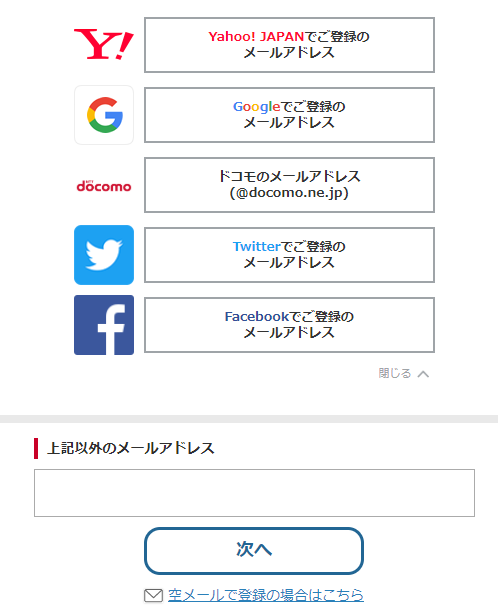
次の工程に進むと、dアカウントのIDとパスワードを登録します。
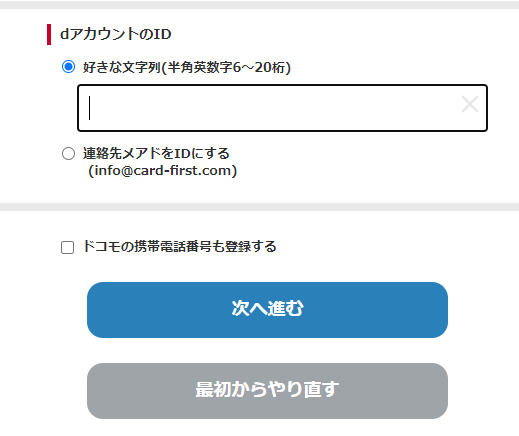
STEP1 ②dポイントクラブ入会
①に引き続きdポイントクラブに入会します。(入会費等無料)
dポイントクラブは、ドコモが発行しているdポイントを管理する為にクラブに入会します。
d Wi-Fi利用に必須となっているので、dポイントクラブの登録が必要となります。
こちらのリンクから登録できます。
https://dpoint.jp/ctrw/register/
STEP1 ③dポイントカード利用登録
引き続きdポイントカードの利用登録になります。
dポイントクラブと、dポイントカードを紐付けさせる登録になります。
登録するポイントカードが手元になくても、スマホ上で発行するポイントカードでも登録可能です。
現物のポイントカードが欲しい場合は、ドコモショップにいくかdポイントカードが使える店舗で配布していることがあります。
無料で貰えるものなのにナゼかメルカリで売ってたりもします。
利用登録は下記のサイトからできます。
https://dpoint.jp/ctrw/register/s-001.html
STEP2 ①d Wi-Fiの利用登録
利用登録は次のいづれかの方法でできます
①ネット上で登録
当記事ではネット上での登録で続きうする方法を紹介します。
②電話での登録
ドコモで契約している方は151に電話すると手続ききます。
契約してない場合は、ドコモインフォメーションから電話できます。
https://www.nttdocomo.co.jp/support/inquiry/#phone
③ドコモショップでの登録
ドコモショップに行くと登録手続きができます。
最寄りのショップに行ってみて下さい。
ネット上で登録する方法
電話や店舗で登録するのは楽ですが時間がかかります。
ネット上からの登録だと10分程度で完了するのでオススメです。
①登録URLにアクセスしてdアカウントにログインします。
https://profile.smt.docomo.ne.jp/VIEW_ESITE/mem/sc/main.jsp?nid=MEG218001BJP&svcid=XR007
②契約内容の確認をします。
ご契約状況は未契約状態になっている事を確認します。
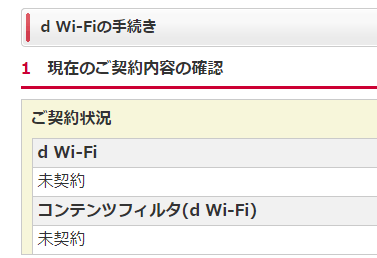
③申し込み手続きをする
手続き内容
d Wi-Fiを申し込むにチェックを入れ、緑色に塗った利用規約を開きます。
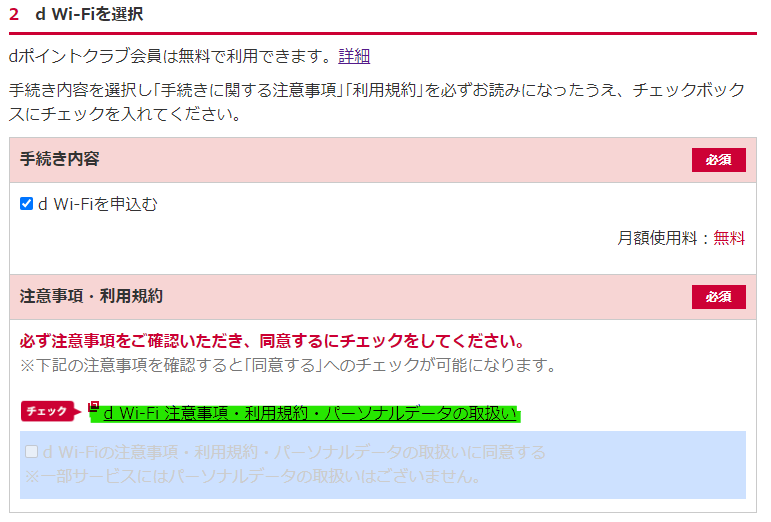
一読したらチェックボックスにチェックを入れられるようになります。

コンテンツフィルタの登録
有害サイトをブロックしたい場合は、コンテンツフィルタを申し込みするにチェックを入れます。
お子さんがアクセスするときはチェック入れるようにして下さい。
コンテンツフィルタを申し込みする場合は利用規約を一読して下さい。
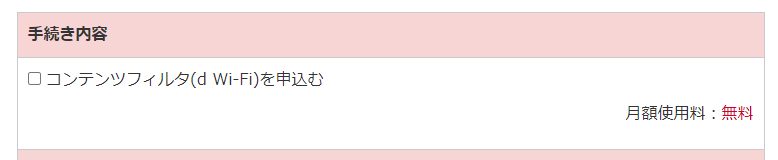
お申込書交付方法の選択
メールか郵送で申込書が交付されます。
任意の方法で送付設定をして下さい。
送付設定が終わったら次へをクリックします。
申し込み内容確認のページになりますので、内容に間違いがなければ手続きを完了するをクリックします。
するとこのような画面になります。
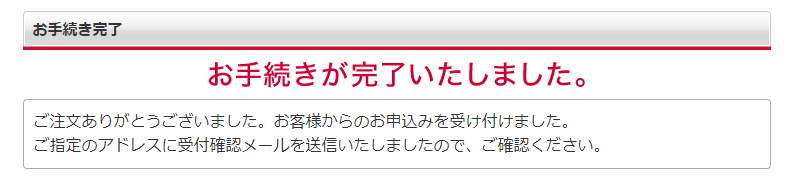
STEP2 ②dWi-Fiスポットで利用するdWi-Fiパスワードを設定する
これで申し込み手続きが終わりました。(最初からやった方はお疲れ様でした)
最後にd Wi-Fi上で利用するパスワードの設定が必要になります。
次のURLにアクセスします。
https://wifi.smt.docomo.ne.jp/cgi7/memberpwdedt
ID/パスワードの項目に移動しパスワードを設定するをクリックします。
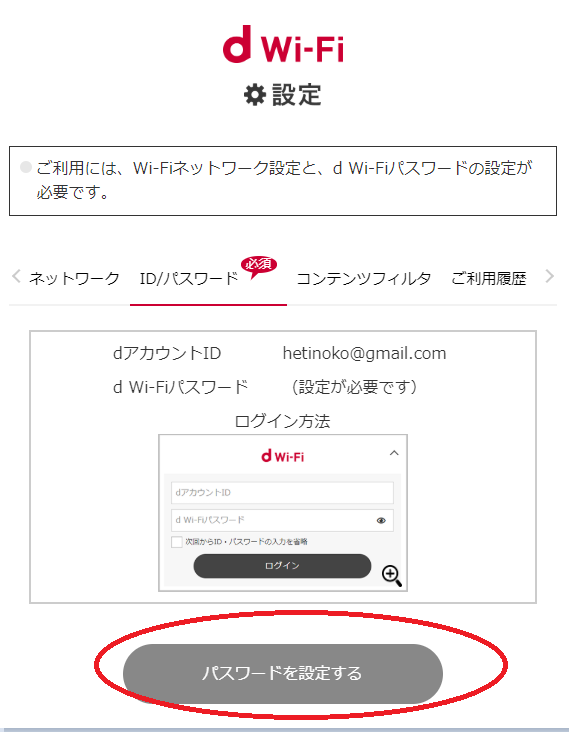
任意のパスワードを設定して変更するをクリックすれば設定完了です。
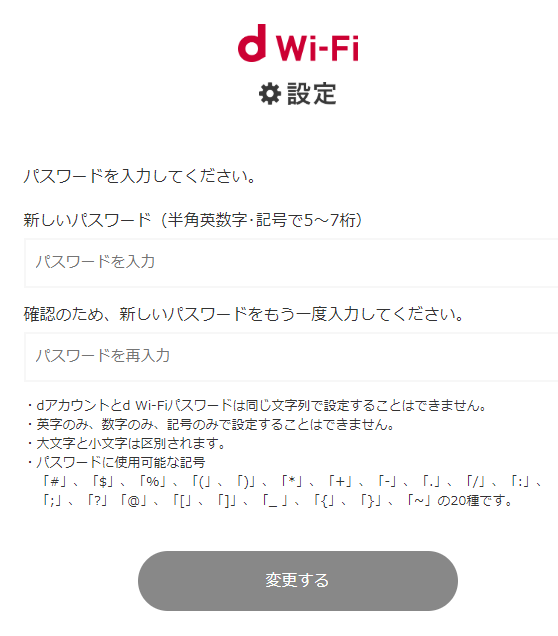
STEP2 ③d Wi-Fiに接続する
dスポットが使える場所にいって、
ネットワーク名(SSID)「0001docomo」「0000docomo」
に接続します。
接続に必要なパスワードは先程のページからWi-Fi接続のパスワードを入力して下さい。
接続が完了したら、先程自分で設定したd Wi-Fiのパスワードを入力すれば接続完了となります。
一度d Wi-Fiの接続設定をしパスワードを保存すれば次回以降からはdWi-Fiの入力だけで完結するようになります。